Калі Windows 10 перазагружаецца пасля выключэння або націску «Спячы рэжым» або «Спячы рэжым», вы прыйшлі ў патрэбнае месца.
Добра,праз хвіліныВыправіць праблемы перазапуску Windows 10.
Мы абмяркуем асноўныя прычыны гэтай памылкі і тое, як выправіць памылку «Windows 10 перазапускаецца пасля выключэння».
Што прымушае Windows 10 перазапускацца замест таго, каб выключацца?
Ёсць шмат прычын, чаму пасля выключэння ўзнікаюць праблемы з перазагрузкай.Большасць карыстальнікаў паведамляюць, што яны сутыкаюцца з вельмі частымі перазагрузкамі Windows 10.
Таму важна разабрацца ў гэтым дасканала, каб не дапусціць гэтага ў будучыні.Ніжэй мы пералічылі некаторыя з найбольш распаўсюджаных прычын:
- Пашкоджаны драйверы: пашкоджанне драйвера можа адбыцца з-за няправільнага спосабу апрацоўкі Windows.Зламаныя драйверы могуць прывесці да таго, што Windows пачынае працаваць са збоямі, і часам гэта заканчваецца блакітным экранам смерці.
- Састарэлая версія windows: Калі вы не абнавілі АС Windows да новай версіі, гэта можа выклікаць гэтую праблему.
- праблема харчавання: Недастатковае харчаванне таксама можа выклікаць праблемы з перазагрузкай, што можа пашкодзіць аперацыйную сістэму Windows, а таксама абсталяванне.
- 快速 啟動:Гэта асаблівасць Windows для хуткага перазапуску аперацыйнай сістэмы пасля выключэння.Такім чынам, гэта дазваляе карыстальнікам быць больш прадукцыйнымі пры рэгулярных умовах прастою.
Як выправіць праблемы з перазагрузкай Windows 10 пасля выключэння
Выпраўленне перазапуску Windows 10 пасля выключэння - гэта не ракетабудаванне.Ёсць шмат спосабаў вырашэння гэтай праблемы.
Мы даведаемся найбольш распаўсюджаныя метады, якія найбольш эфектыўныя.Такім чынам, вы можаце выправіць гэта з дапамогай налад Windows, рэдактара рэестра або шляхам абнаўлення драйвераў.Выконвайце алгарытм метаду, каб вырашыць праблему перазагрузкі Windows.
1. Адключыць хуткі запуск праз налады Windows
Гэты метад з'яўляецца найбольш эфектыўным і распаўсюджаным спосабам вырашэння гэтай праблемы.Восем з XNUMX карыстальнікаў паведамілі, што адключэнне функцыі хуткага запуску дапамагло ім выйсці з сітуацыі.Такім чынам, выканайце наступныя дзеянні, каб адключыць гэтую функцыю.
步驟1:Націскаючы клавішу Windows + IАдкрыцьНалады windows.націсніце, кабЗ панэлі налад WindowsАдкрыць系統.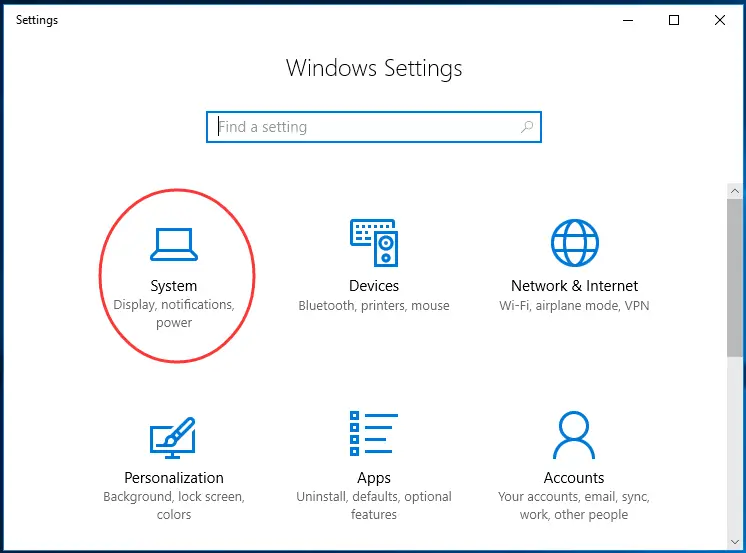
步驟2:Пракруціць ўніз параметры, даступныя ў раздзеле Сістэма.націсніцесіла і сон,затым выберыце далейІншыя параметры харчавання, як паказана на малюнку.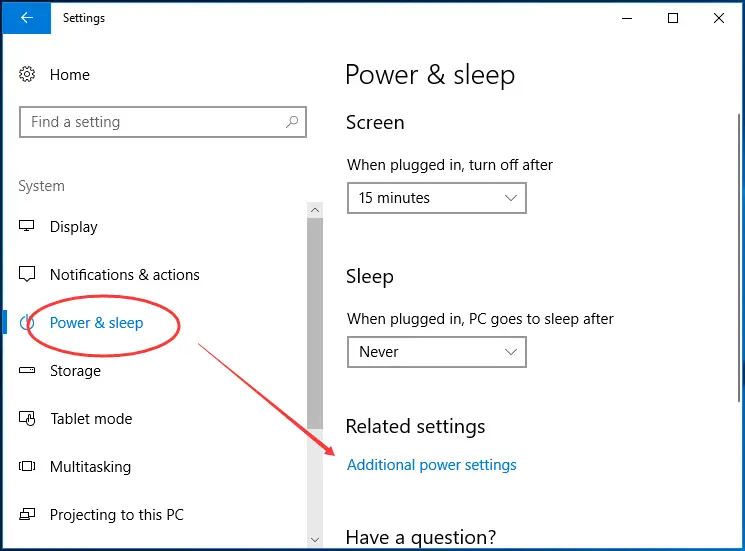
步驟3:З левай панэлі акна Параметры электраэнергіівыбрацьВыберыце, што робіць кнопка харчавання.
步驟4:як паказана на малюнку,націсніцеЗмяніць налады, якія ў цяперашні час недаступныя.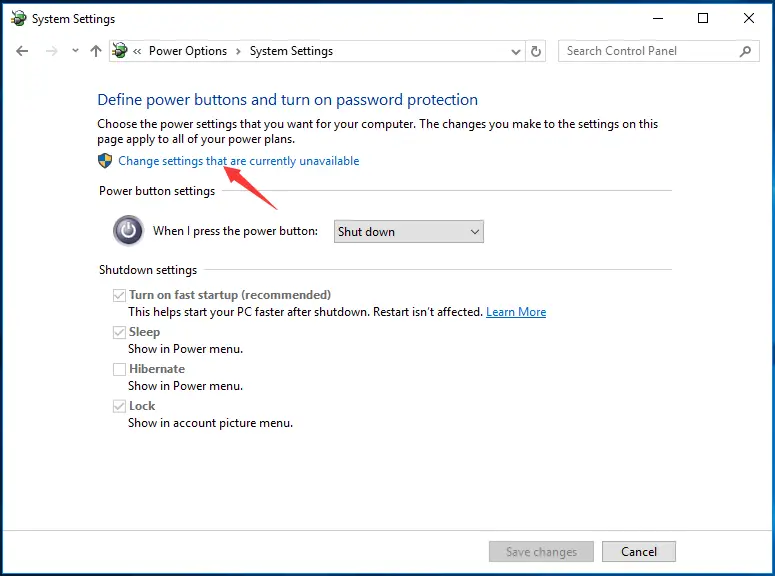
步驟5:У раздзеле "Налады выключэння" зніміце галачкуУключыце хуткі запуск, затым націсніце保存 更改.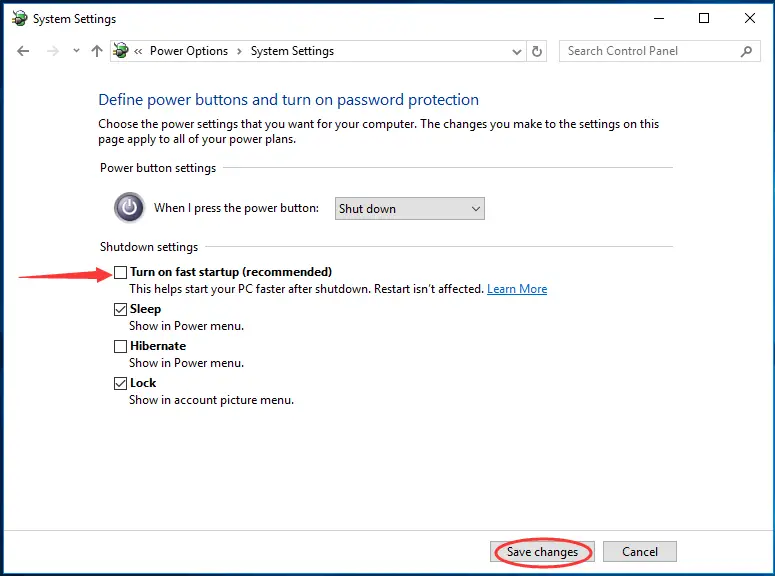
步驟6:Перазапусціце Windows 10, каб праверыць, ці вырашана праблема.
2. Выключыце Хуткі запуск з дапамогай рэдактара рэестра
Вы таксама можаце адключыць хуткі запуск з дапамогай рэдактара рэестра.Вось іншыя спосабы наладзіць параметры хуткага запуску, акрамя налад Windows.Вы можаце змяніць налады праз рэдактар рэестра за меншы час, што робіць яго больш эфектыўным.Выканайце наступныя дзеянні, каб наладзіць налады.
步驟1:АдначасоваНацісніце клавішу Windows + R,Адкрыйце акно Выканаць.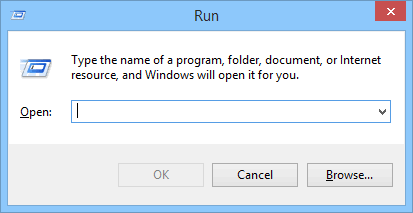
Крок 2:тыпуregedit іНацісніце enter, каб пачацьРэдактар рэестра.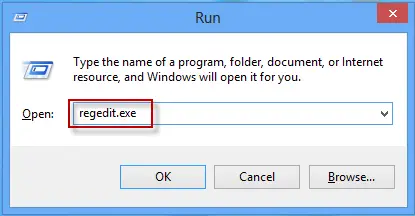
步驟3:На левай панэлі абярыцеHKEY_LOCAL_MACHINE.З'явіцца выпадальнае меню, пракруціць уніз іса спісувыбрацьСІСТЭМА.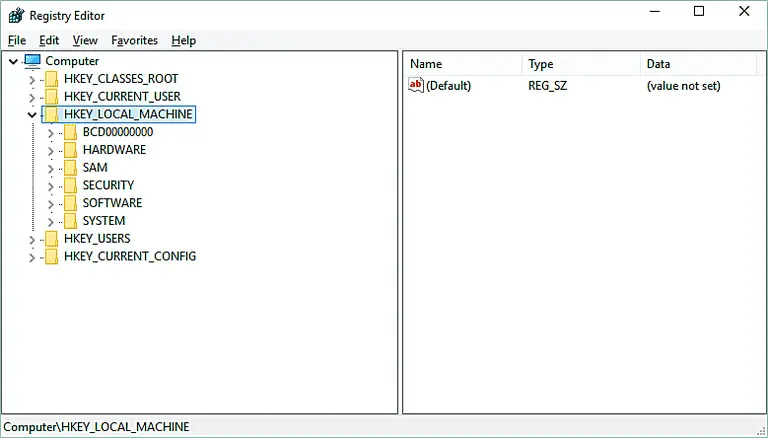
步驟4:На ўкладцы СІСТЭМАпраглядацьCurrentControlSet > Control > SessionManager > Power.
步驟5: Двойчы пстрыкніце, каб адкрыцьГіберзагрузка ўключанаі ўсталяваць яго значэнне ў 0.Націсніце OK, каб захаваць змены.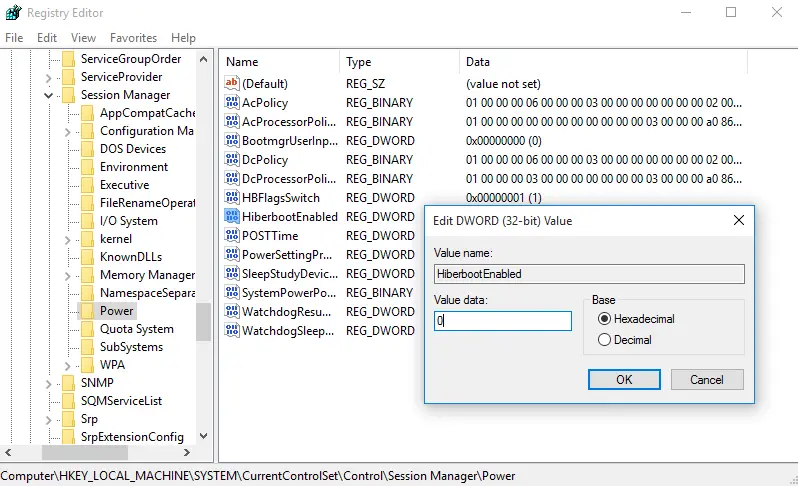
3. Абнаўленне або аднаўленне пашкоджаных драйвераў
Калі ваша Windows выклікае праблемы падчас выключэння, гэта можа быць звязана з пашкоджаным драйверам.
Мы шмат разоў бачылі, як карумпаваныя драйверы могуць выклікаць у аперацыйнай сістэмы блакітны экран смерці.Такім чынам, гэта можа быць вынікам пашкоджанага драйвера.您 可以Выканайце наступныя дзеянні使用Цэнтр абнаўлення WindowsБяспечнае абнаўленне драйвераў.
Крок 1:з панэлі пошукуАдкрыцьусталяваць.
步驟2:Двойчы пстрыкніце "Абнаўленні і бяспека"для правядзення далейшых працэдур.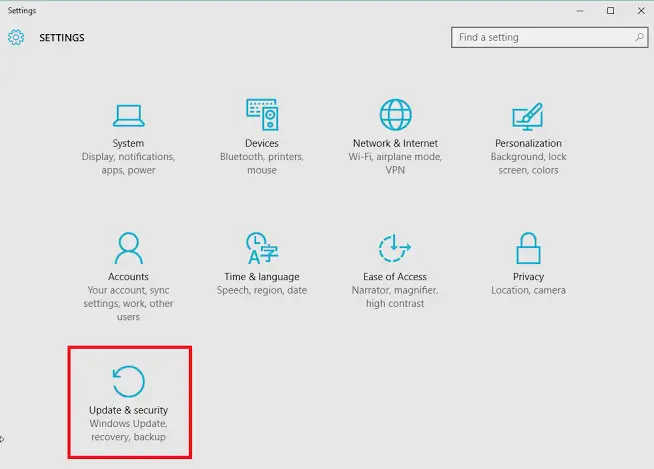
步驟3:пошук іса спісу на левай панэлівыбрацьЦэнтр абнаўлення Windows.
步驟4:У акне абнаўлення WindowsвыбрацьПраверыць наяўнасць абнаўленняў按鈕.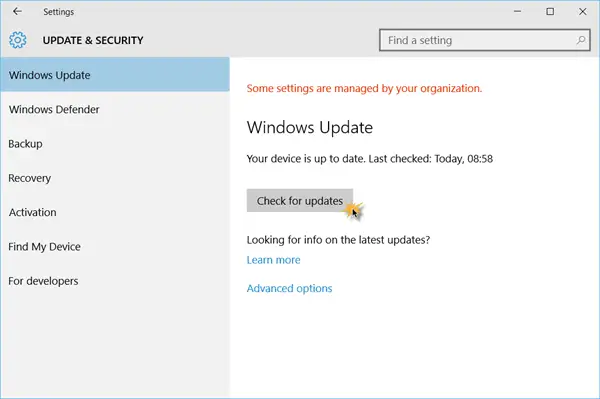
步驟5:Ён будзе шукаць абнаўлення (калі такія маюцца) і аўтаматычна ўсталёўваць драйвер.Перазагрузіце кампутар, каб захаваць змены.
4. Праверце наяўнасць праблем з харчаваннем
Часам Windows 10 перазагружаецца пасля выключэння з-за праблем з харчаваннем або батарэяй.У гэтым выпадку бяжыДыягнастычны справаздачу па энергаэфектыўнасці.Гэта інструмент, які дапамагае карыстальнікам вырашаць праблемы з энергаэфектыўнасцю і тэрмінам службы батарэі.
Вы можаце запусціць дыягнастычную справаздачу Check Power Efficiency, выканаўшы прыведзеныя дзеянні.
步驟1:АдкрыцьЗапусціць акно,然後 輸入CMDпачацькамандны радок.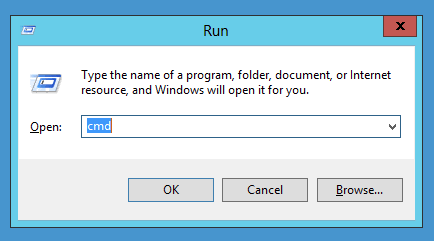
步驟2:Увядзіце наступную каманду і націсніце Enter.
powercfg-energy-output %USERPROFILE%DesktopPower_Efficiency_Diagnostics_Report.html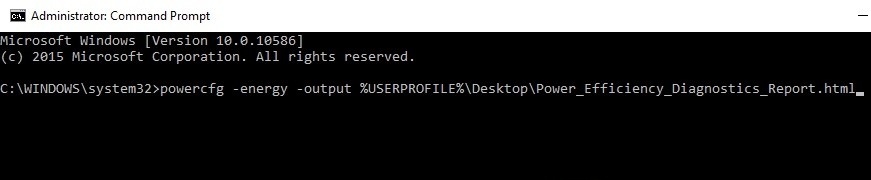
步驟3:Ён будзе шукаць памылкі і захаваць справаздачу ў выглядзе HTML-файла на працоўным стале.Адкрыйце файл Power_Efficiency_Diagnostics_Report.html на працоўным стале.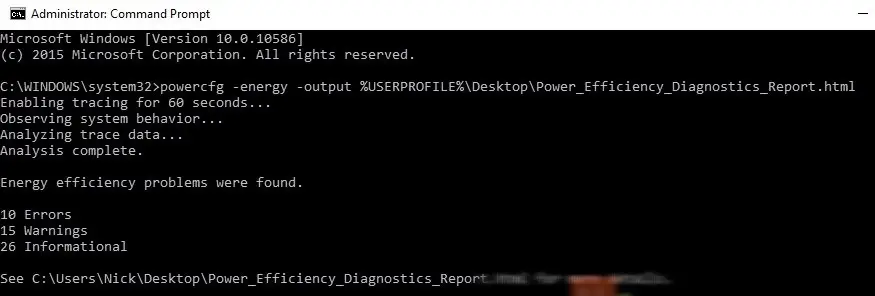
步驟4:Як паказана, справаздача адкрыецца ў браўзеры па змаўчанні.Усе адпаведныя памылкі будуць пералічаны ў дыягнастычным пратаколе.
выснову
Апрацоўка такіх памылак можа выклікаць галаўны боль у карыстальнікаў.Вам не трэба турбавацца аб гэтай памылцы, бо выправіць яе спатрэбіцца ўсяго некалькі хвілін.Спадзяюся, вы добра правялі час, прачытаўшы гэты артыкул.Раскажыце нам пра свой вопыт і пытанні ў раздзеле каментароў ніжэй.


![Як убачыць версію Windows [вельмі проста]](https://infoacetech.net/wp-content/uploads/2023/06/Windows%E7%89%88%E6%9C%AC%E6%80%8E%E9%BA%BC%E7%9C%8B-180x100.jpg)


